Annuncio pubblicitario
Uno dei maggiori punti di forza e di debolezza di Microsoft è la loro attenzione alla compatibilità con le versioni precedenti. La maggior parte delle applicazioni Windows funzionerà perfettamente su Windows 8. Ciò è particolarmente vero se hanno funzionato su Windows 7, poiché Windows 8 è molto simile a Windows 7. Alcuni vecchi giochi e software, in particolare quelli progettati per sistemi operativi più vecchi come Windows XP, Windows 98 o DOS, potrebbero non funzionare correttamente. Qualunque sia il tipo di software con cui hai a che fare, che si tratti di un gioco per PC o di un software aziendale, esegui un Google cerca il nome del gioco insieme a "Windows 8" o il messaggio di errore esatto che hai ricevuto probabilmente Aiuto. I suggerimenti seguenti si applicano a tutti i diversi tipi di software, ma trovare informazioni specifiche per il tuo programma buggy è sempre una buona idea.
Perché giochi e software potrebbero non essere compatibili
Esistono diversi motivi per cui programmi e altri software potrebbero non funzionare correttamente su Windows 8.
- Cattive pratiche di programmazione: Alcuni software potrebbero dipendere dall'accesso dell'amministratore, dato per scontato su Windows XP, e interrompersi durante l'esecuzione come utente standard nelle versioni più recenti di Windows. Alcuni software potrebbero dipendere da problemi nelle versioni precedenti di Windows che sono stati risolti, causando la rottura dell'applicazione con le versioni moderne di Windows.
- Dipendenze da vecchie versioni di software: Alcuni software potrebbero dipendere da vecchie librerie, come .NET Framework versione 3.5, che non è installato per impostazione predefinita su Windows 8.
- Software a 16 bit: Le versioni a 64 bit di Windows non contengono più il livello di compatibilità per le applicazioni Windows a 16 bit. Se si dispone di un'applicazione a 16 bit scritta per Windows 3.1, è necessario utilizzare la versione a 32 bit di Windows 8 per eseguirla.
- Software DOS: Windows 8, come tutte le versioni di Windows su Windows XP, non funziona più su DOS. Mentre alcuni software DOS sono ancora in esecuzione, i software DOS avanzati, come i giochi per PC scritti per DOS, non funzionano nell'ambiente del prompt dei comandi.
Prima di aggiornare
Microsoft ha alcune informazioni che puoi consultare prima dell'aggiornamento. È possibile scaricare ed eseguire il Assistente all'aggiornamento di Windows 8, che eseguirà la scansione del computer e ti informerà se il tuo software e hardware funzionerà correttamente in Windows 8. Questo non rileverà tutti i programmi che non funzioneranno correttamente, ma fornirà comunque alcune informazioni utili.
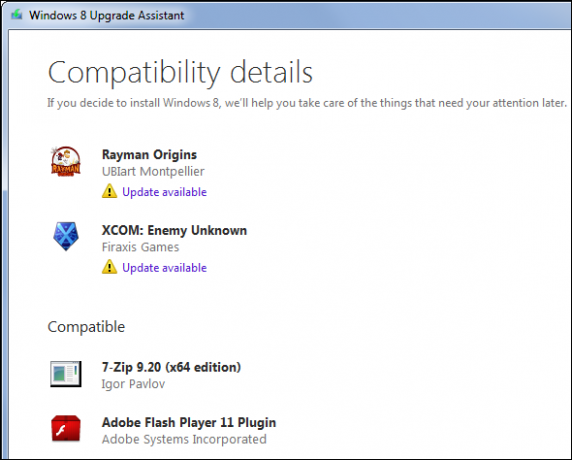
Microsoft fornisce anche a Sito Web del Centro compatibilità Windows che elenca se giochi, altri software e hardware funzioneranno correttamente su Windows 8. Il sito Web offre anche una funzione di discussione in modo da poter vedere cosa dicono gli altri utenti sulle loro esperienze.
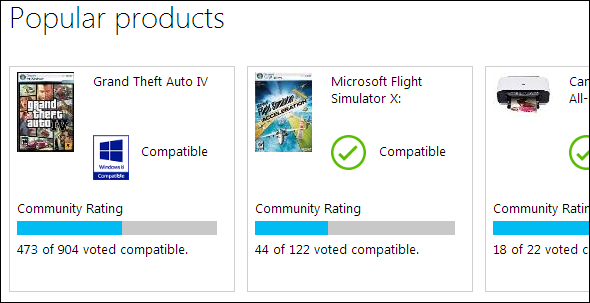
Aggiorna il tuo software
Se il software non funziona su Windows 8, è necessario aggiornarlo alle ultime versioni con qualsiasi patch disponibile. Ad esempio, un vecchio gioco potrebbe non funzionare correttamente su Windows 8 se installato da disco, ma lo sviluppatore del gioco potrebbe aver rilasciato una patch che consente al gioco di funzionare su versioni più recenti di Windows. Dovresti anche provare ad aggiornare il software correlato. Ad esempio, molti giochi che utilizzano i giochi di Microsoft per Windows Live non funzionano correttamente su Windows 8 fino al un aggiornamento per GFWL è installato.
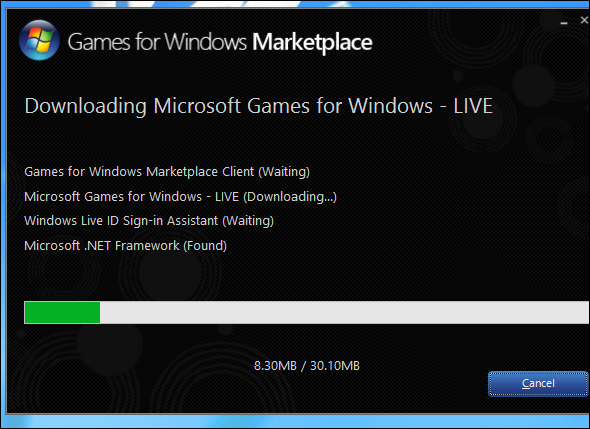
Potrebbe anche essere necessario installare vecchie librerie da cui dipende il software. Ad esempio, Windows 8 include solo la versione 4.5 di .NET Framework. Se ricevi un errore relativo a .NET Framework, dovresti visitare il pannello di controllo e installare il pacchetto .NET Framework 3.5, che consente l'esecuzione del software che dipende da .NET 3.5, 3.0 o 2.0.
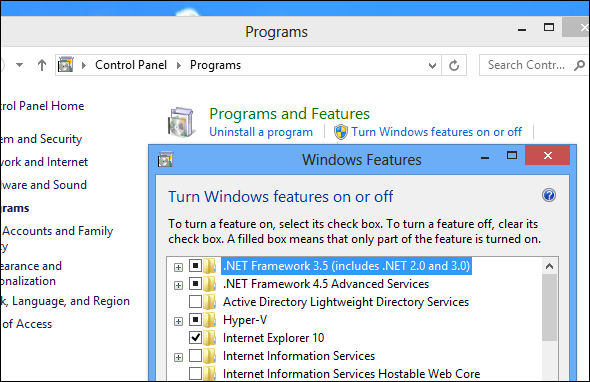
Eseguire come amministratore
Risolvere un'applicazione problematica potrebbe essere semplice come eseguirla in modalità amministratore. Windows rileva normalmente quando le applicazioni richiedono l'accesso come amministratore e se ne occupa, ma potrebbe non funzionare sempre. Per eseguire un programma in modalità amministratore, basta fare clic con il tasto destro del mouse sul collegamento e selezionare Esegui come amministratore.
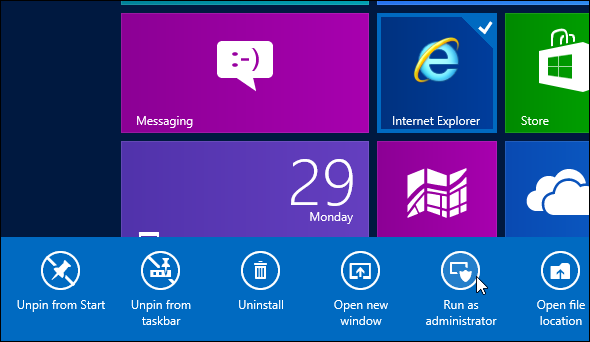
Puoi anche risolvere questo problema disabilitando completamente il controllo dell'account utente. Non è consigliabile disabilitare UAC, come è un'importante funzione di sicurezza Elenco di controllo della sicurezza MUO: cosa devi fare adesso per essere al sicuroLa sicurezza può essere un argomento schiacciante: ci sono così tanti potenziali problemi che dobbiamo considerare quando proteggiamo i nostri computer, i nostri account online e le nostre reti wireless. Questo elenco dovrebbe aiutare a semplificare le cose ... Leggi di più e non dovrebbe infastidirti troppo: UAC è migliorato molto dal suo triste stato in Windows Vista. Quasi tutti i programmi Windows funzionano correttamente con UAC abilitato.
Abilita la modalità di compatibilità
Windows 8 include uno strumento per la risoluzione dei problemi di compatibilità dei programmi con opzioni di compatibilità che puoi modificare. Fai clic con il pulsante destro del mouse sul collegamento per il programma con cui hai problemi, seleziona Proprietà e fai clic sulla scheda Compatibilità. Da qui, puoi eseguire lo strumento di risoluzione dei problemi di compatibilità per farti guidare da Windows scegliendo le impostazioni che il mio problema risolve. In alternativa, puoi provare a indurre il programma a pensare che sia in esecuzione su una versione precedente di Windows, come Windows XP o Windows 98. Ciò potrebbe risolvere problemi con programmi che funzionavano con programmi precedenti ma che non funzionavano più. La scheda Compatibilità consente inoltre di avviare sempre i programmi in modalità amministratore, utile se devono essere eseguiti come amministratore.
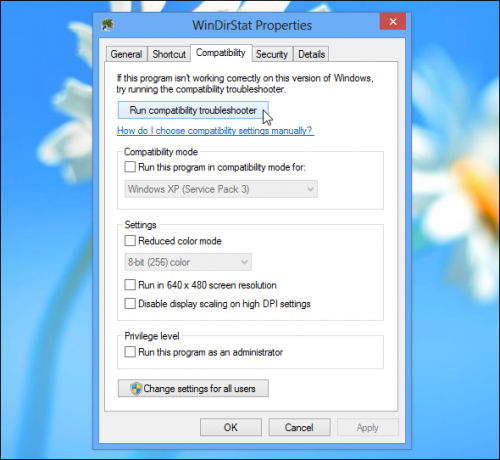
Se hai una vecchia applicazione DOS che non funziona correttamente in Windows - probabilmente un vecchio gioco DOS come i giochi DOOM originali - puoi eseguirlo in DOSBox Come ottenere vecchi giochi per computer DOS da eseguire su Windows 7 Leggi di più . DOSBox è un'applicazione gratuita che esegue un ambiente DOS completo in una finestra del computer, consentendo di eseguire il software DOS. È molto più compatibile e completo rispetto al Prompt dei comandi incluso in Windows. DOSBox funziona così bene che molti sviluppatori di giochi raggruppano DOSBox con i propri giochi - se acquisti un gioco come i giochi DOOM originali o Quake su Vapore 8 cose che non sapevi su SteamSteam è iniziato come un fastidioso programma fornito con Half-Life 2, ma è diventato il negozio di giochi per PC preferito dalla maggior parte dei giocatori PC. Anche se alcune persone non sono fan e preferiscono negozi alternativi, ... Leggi di più , verranno in bundle con DOSBox.
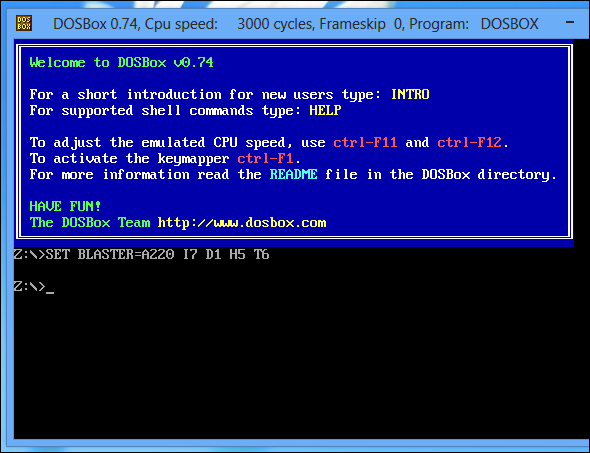
Usa una macchina virtuale
Macchine virtuali Che cos'è una macchina virtuale? Tutto quello che devi sapereLe macchine virtuali consentono di eseguire altri sistemi operativi sul computer corrente. Ecco cosa dovresti sapere su di loro. Leggi di più ti consentirà di eseguire software eseguito su versioni precedenti di Windows. Con una macchina virtuale, è possibile installare una versione precedente di Windows, come Windows XP, ed eseguirla in una finestra del computer. È quindi possibile eseguire il vecchio software nella macchina virtuale. Windows 8 non include più Modalità Windows XP di Windows 7 Come configurare e utilizzare la modalità XP di Windows 7 Leggi di più , ma puoi ottenere sostanzialmente la stessa funzionalità installando Windows XP in VirtualBox o VMware Player. Le macchine virtuali non sono ideali per i giochi, in quanto sono un po 'lente e la grafica 3D non funziona sorprendentemente bene al loro interno. Tuttavia, hanno un supporto limitato per la grafica 3D, quindi se hai un gioco per PC antico, potrebbe funzionare bene in una macchina virtuale. Potresti anche riscontrare problemi se il tuo software necessita dell'accesso diretto a determinati dispositivi hardware: puoi collegare l'USB dispositivi alla tua macchina virtuale, ma il software che dipende dall'accesso diretto a determinati componenti hardware potrebbe non esserlo opera.
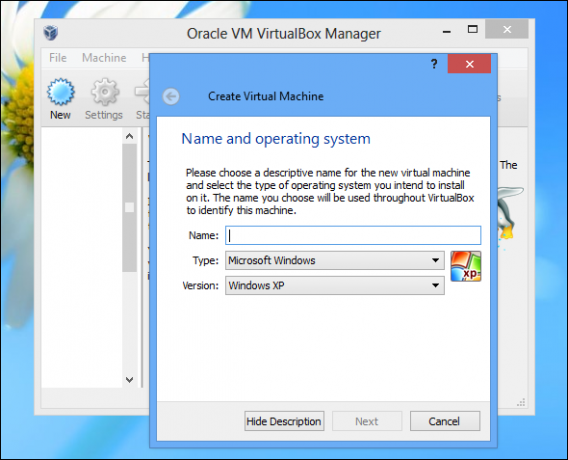
Suggerimenti per la risoluzione dei problemi relativi a giochi specifici
Probabilmente gli utenti di Windows 8 incontreranno la maggior parte dei problemi con i giochi, poiché molti vecchi giochi funzionano ancora mentre il vecchio software viene generalmente sostituito e aggiornato. Se riscontri problemi con un gioco specifico, prova a cercare il gioco Wiki di gioco per PC. Questo sito Web fornisce informazioni dettagliate per la risoluzione di problemi con molti giochi, non solo su Windows 8 ma anche su altre versioni di Windows e altri sistemi operativi.
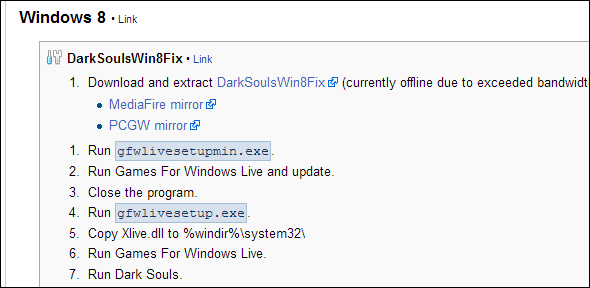
Hai altri suggerimenti per realizzare vecchi software su Windows 8 o Windows 7, che funziona in modo simile? Con quale software hai avuto problemi e come lo hai risolto? Lascia un commento e condividi le tue esperienze!
Chris Hoffman è un blogger tecnologico e un appassionato di tecnologia che vive a Eugene, nell'Oregon.

